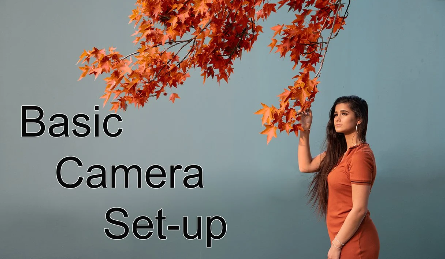Знаете ли вы, что ваш iPhone по умолчанию делает Live Photos? Если вы предпочитаете делать обычные фотографии, вы можете легко отключить Live Photos как временно, так и навсегда через приложения камеры и настроек соответственно. Эта статья wikiHow научит пользователей iOS отключать Live Photos.
Шаги
Камера
- 1. Откройте приложение камеры. На своем устройстве перейдите к камере. <ул>Вы можете получить доступ к камере, нажав на приложение «Камера», проведя влево на экране блокировки или проведя вниз в правом верхнем углу главного экрана и коснувшись значка камеры. Этот метод работает как на iPhone, так и на iPad.
2. Найдите значок Live Photos. Убедитесь, что ваша камера находится в режиме «Фото», и найдите значок Live Photos в правом верхнем углу приложения. <ул>Фоторежим — это настройка по умолчанию для приложения «Камера». Если вы не находитесь в режиме фото, проведите пальцем по полосе внизу экрана, чтобы получить к нему доступ. Значок Live Photos представляет собой белую мишень.
3. Нажмите значок Live Photos. Вы должны увидеть линию поперек мишени, а в верхней центральной части экрана появится сообщение «LIVE OFF». экран.
- Это действие временно отключит Live Photos, но ваше устройство снова включит их при следующем использовании камеры.
Настройки < /h3>
1. Откройте «Настройки». Перейдите в приложение настроек. 2. Перейдите в раздел Камера > Сохранить настройки. Находясь в настройках, прокрутите вниз и найдите Камера. Нажмите на этот параметр, а затем на странице настроек камеры выберите Сохранить настройки. 3. Выключите Live Photo. В нижней части страницы «Сохранить настройки» вы увидите переключатель Live Photo. Нажмите на этот переключатель, чтобы выключить Live Photos.
Это действие отключит Live Photos до тех пор, пока вы не включите их снова в приложении «Настройки».
- Это действие отключит Live Photos до тех пор, пока вы не включите их снова в приложении «Настройки».